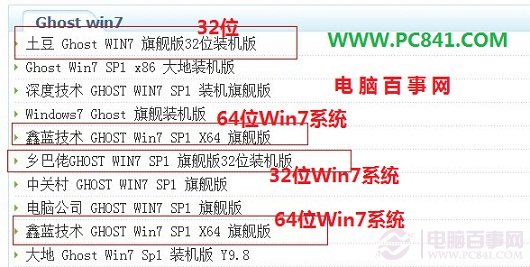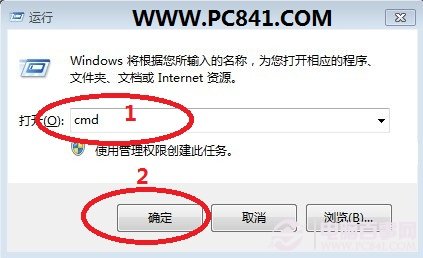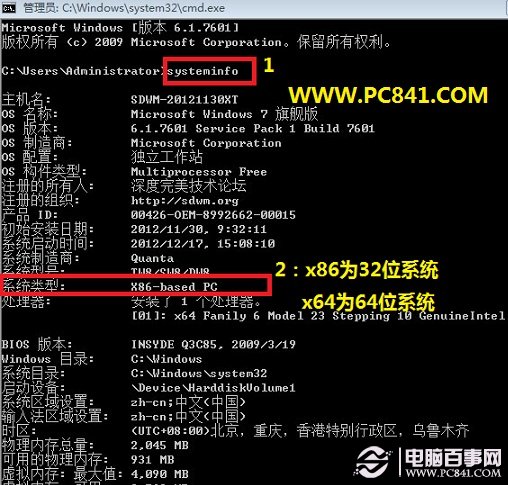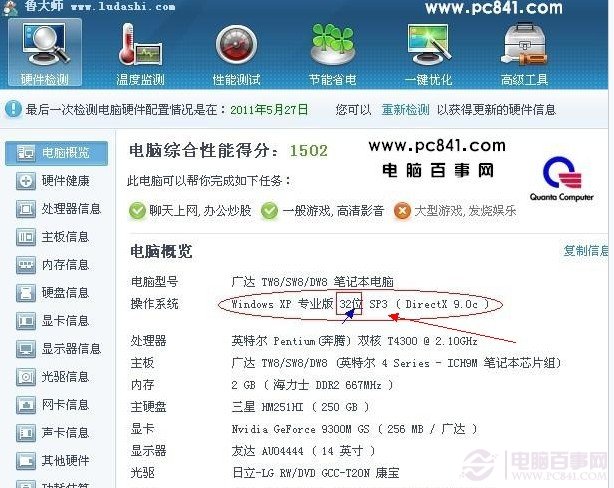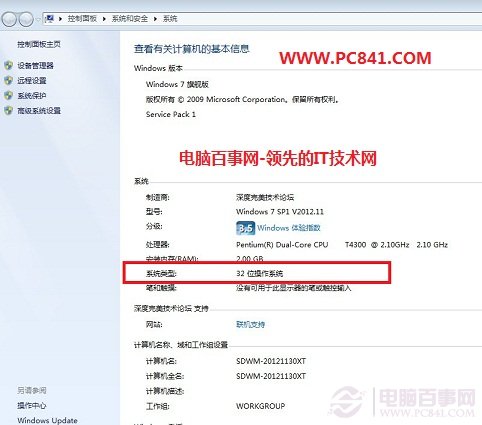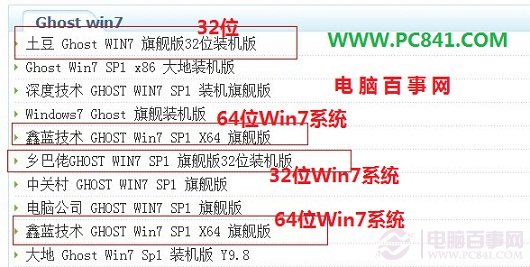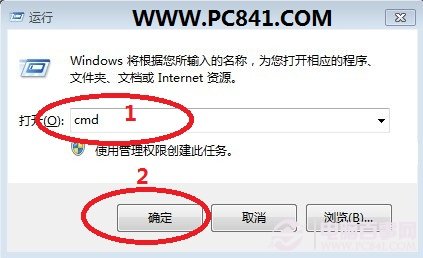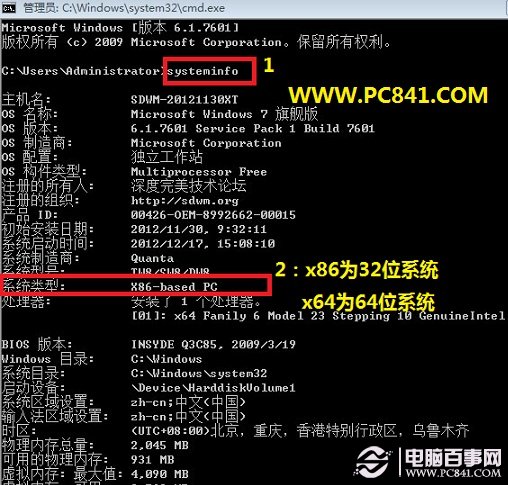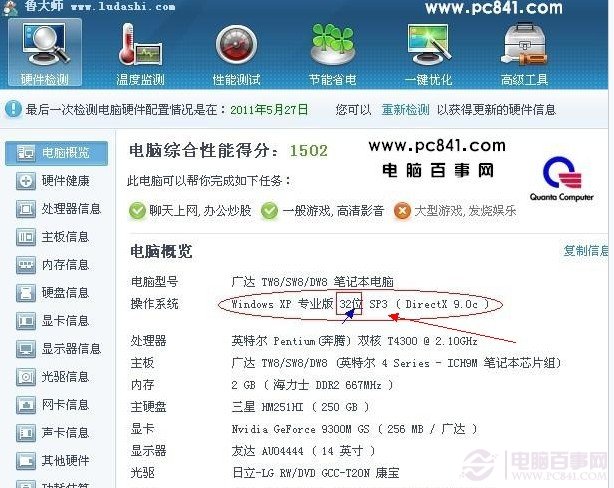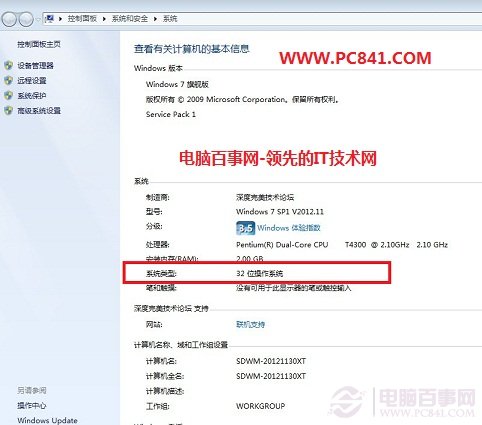隨著位操作系統的流行目前越來越多的軟件也針對位系統開發出了優化版本軟件如今很多軟件下載都提供位版本與位版本下載但是不少網友不知道自己電腦系統到底是位還是位以至於經常有網友求助小編怎樣查看系統位數?到底下載那個位數版本的軟件針對這個比較容易令電腦愛好者入門朋友帶來困擾的問題下面小編教大家幾種查看系統位數的方法
熟悉電腦系統的朋友都知道系統有位於位之分通常大家以前都是安裝位的操作系統不過隨著電腦硬件不斷提升超過G內存的電腦則必須安裝位更高級版本的系統目前我們去下載系統鏡像文件也可以明顯的看大分為有兩個版本系統下載如下圖
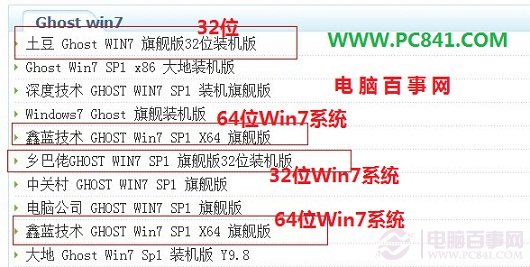
系統分為位與位兩種
目前大致是情況是這樣的由於以前電腦內存主要在GB以下因此一般軟件均是按照位系統優化的因此目前主流軟件依然是針對位系統優化為主不過隨著目前電腦內存不斷增大而大於GB內存電腦則必須安裝位操作系統因此目前很多軟件也推出了針對位系統對應的軟件版本但同時位系統也兼容位軟件只是表現上其優勢沒有專門針對位系統開發的軟件明顯廢話不多說了下面進入我們的重點怎樣查看系統位數?也就是一般買電腦後我們想了解系統都少位怎麼看呢?以下介紹大家幾種通用的方法吧XPWinWin均通用
查看系統位數方法一電腦桌面左下角“開始”>打開“運行”對話框(也可以直接按Windows+R組合快捷鍵<強烈推薦>)然後輸入“cmd”點擊確定如下圖
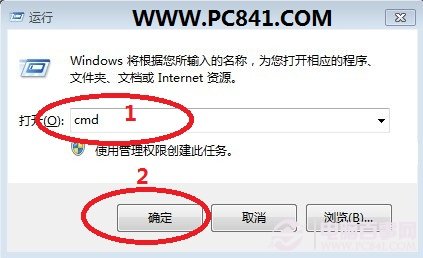
如上圖點擊確定後即可進入電腦CMD命令對話框然後我們在裡面再次輸入systeminfo 然後再按回車鍵即可查看系統位數信息了如下圖
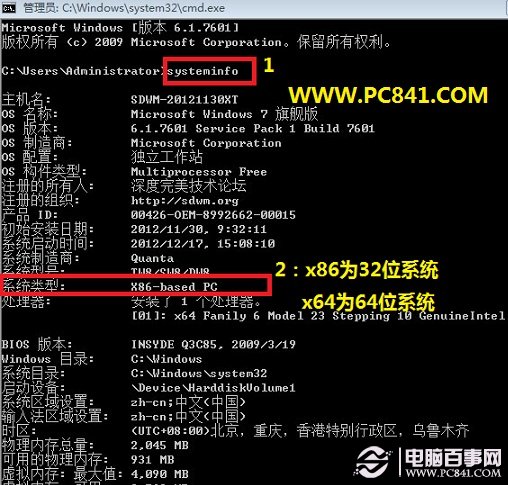
查看到的系統位數信息
如上圖所示輸入systeminfo按回車即可查看系統詳細信息其中找到系統類型一項如果顯示是“x”則為位系統“x”為則位系統如上圖筆者電腦為X顯然屬於位操作系統了
查看系統位數方法二借助軟件查看系統位數
除了以上通用的方法外借助軟件也可以查看系統的位數目前很多系統優化軟件比如優化大師超級兔子魯大師等均可以檢測系統位數大家只要下載一個檢測一下即可下面簡單介紹下使用大家常用的魯大師軟件檢測系統位數
方法是首先下載好軟件直接安裝運行運行之後會彈出電腦概況信息在操作系統一欄中就可以非常明顯的看出電腦操作系統是位還是位的如下圖
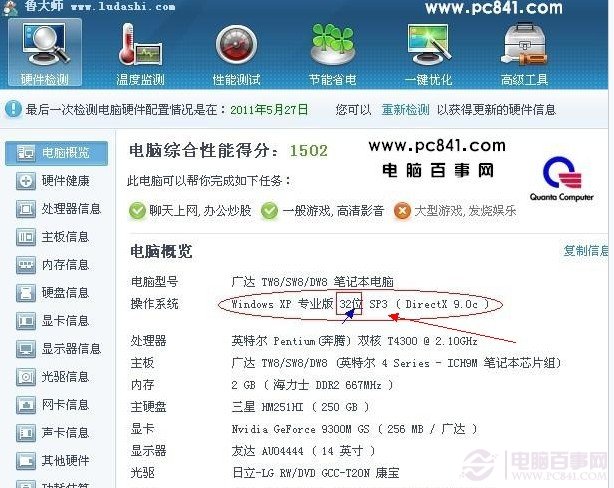
魯大師查看系統位數方法
查看系統位數三查看“計算機(我的電腦)”屬性即可查看系統位數
這種方法更簡單如果您電腦是Win或Win系統則在電腦桌面右鍵單擊“計算機”然後選擇屬性如果是XP系統則在“我的電腦”上右鍵然後選擇屬性之後進入進入計算機(我的電腦)屬性對話框即可查看系統位數了
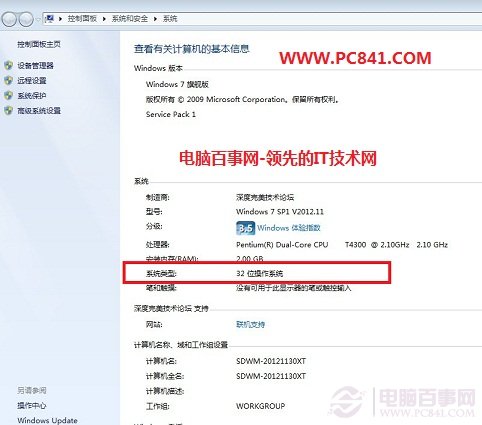
計算機屬性中查看系統位數
以上小編為大家介紹了種通用的方法同時支持XPWinWin查看都非常簡單易用掌握以上方法就足夠我們用了總的來說超過GB內存必須用位系統否則無法識別超過G的容量另外GB以下內存建議不要安裝位系統GB內存可以選擇位或者位系統就目前來說位系統還是主流極少部分軟件不兼容位系統因此一般除了內存超過G以上必須安裝位外其他一般建議安裝位的比較好
From:http://tw.wingwit.com/Article/Common/201311/5309.html